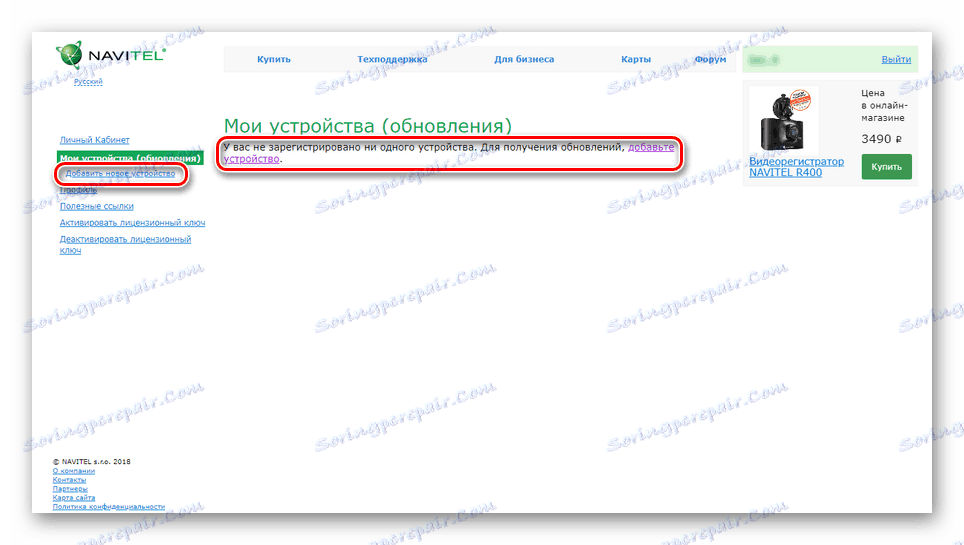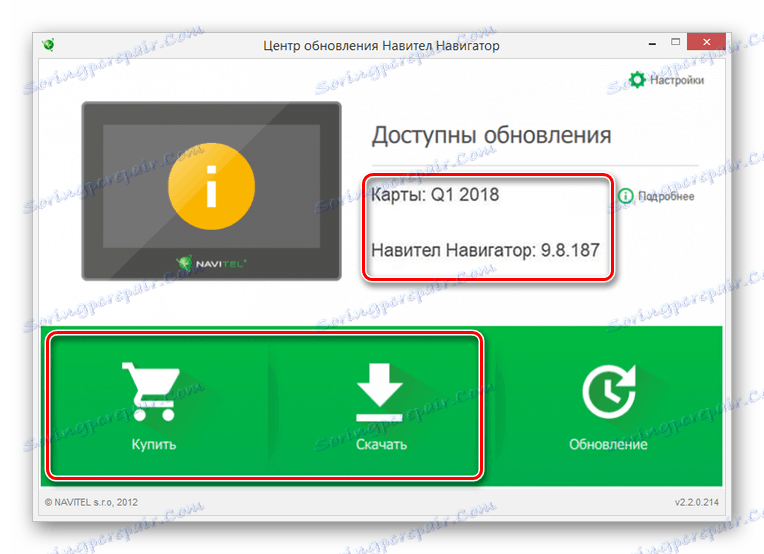Начини за ажурирање навигатора Прологи
Прологи навигатори раде на рачун софтвера Навител и стога се могу ажурирати путем специјалног програма или службеног сајта. У овом чланку покушаћемо да узмемо у обзир све могућности инсталирања тренутних софтверских исправки и мапа на таквим уређајима.
Садржај
Ажурирање навигатора Прологи
У зависности од модела уређаја који се користи, можете се обратити једној од две опције за инсталирање фирмвера и мапа на Прологи навигатору. Истовремено, други метод је најприкладнији и препоручује се истовремено, што вам омогућава да проверите и инсталирате ажурирања помоћу неколико кликова.
Погледајте и:
Како ажурирати Навител на флеш диск
Ажурирање верзије Навител Навигатор
Метод 1: Службена страница
Доле описани алгоритам је најобухватнији, иако захтијева знатно више акција него што смо предложили у другом дијелу чланка. Можете надоградити само неке Прологи уређаје засноване на Виндовс СЕ.
Корак 1: Припрема
- Повежите навигатор и рачунар помоћу стандардног УСБ кабла.
- Ако је потребно , промените врсту рада УСБ порта на "Ремовабле Диск" користећи подешавања "Навител Навигатор" .
- На рачунару отворите прикључени уређај и копирајте Навител директоријум на одвојено место. Ово мора да се уради како би се омогућио повратак на стару верзију софтвера.
- Отворите службену веб страницу Навител-а и пријавите се на свој рачун. Такође можете креирати нови налог.
- Из главног менија вашег личног налога изаберите "Моји уређаји" .
- Ако је потребно, додајте уређај помоћу било ког одговарајућег имена и лиценцног кључа.
![Додавање новог уређаја Навител на сајт]()
Потребне информације можете сазнати:
- Из уговора који је састављен приликом куповине уређаја;
- У подешавањима Навител на уређају;
- Отворите датотеку "РегистратионКеи" у меморији навигатора.

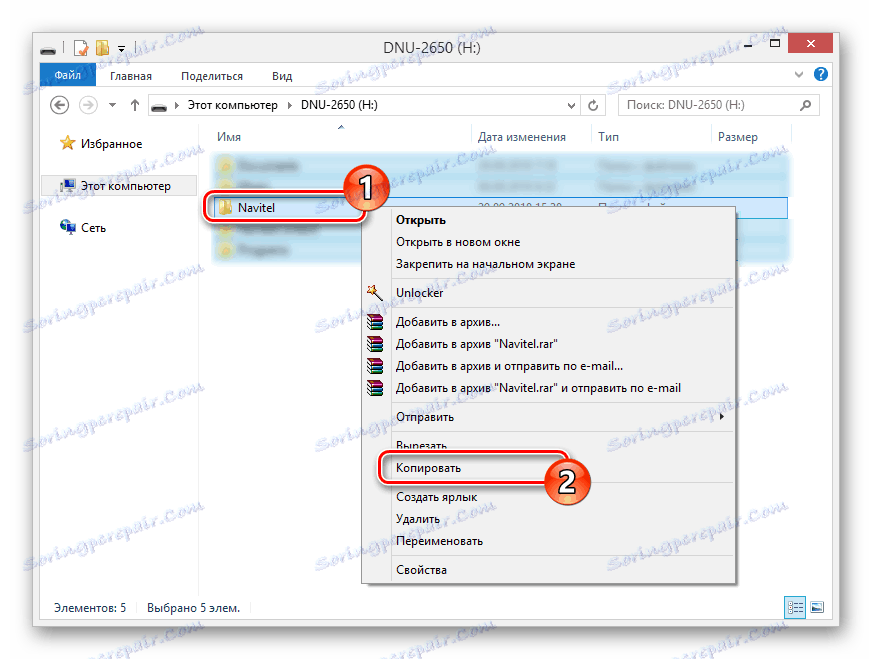
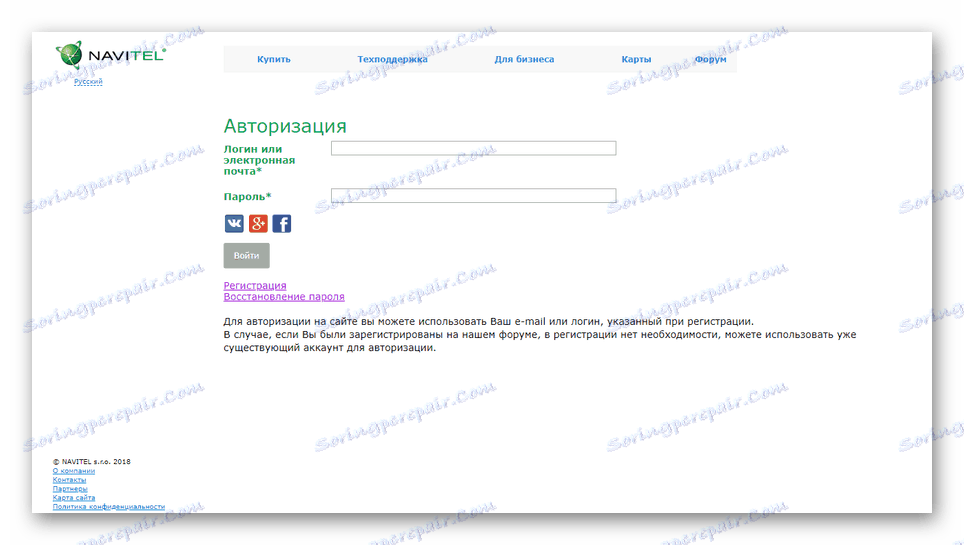
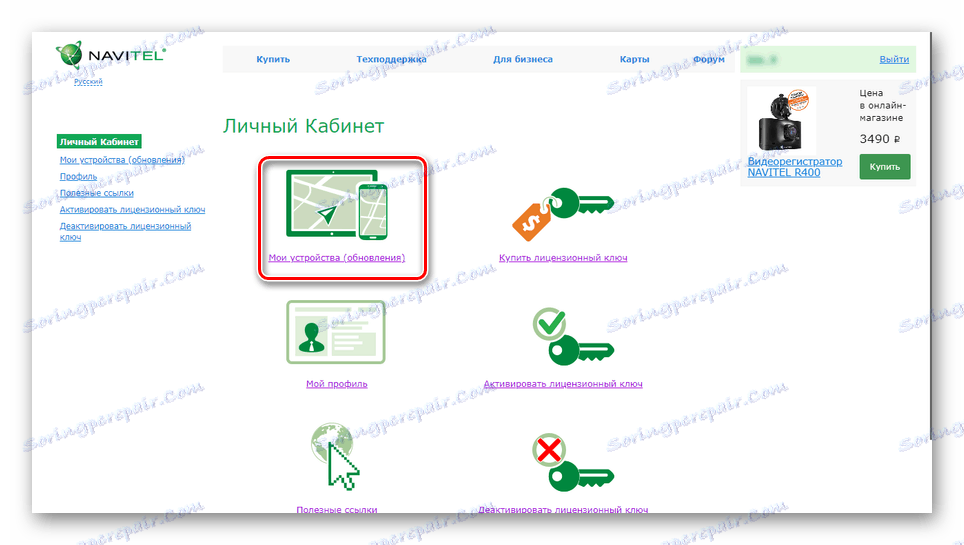
Корак 2: Софтвер за преузимање
- На страници "Моји уређаји" у колони "Ажурирај" кликните на "Доступан" линк.
Напомена: У зависности од врсте купљене лиценце, скуп доступних картица може варирати.
- Листајте кроз приказану листу линију која помиње ваш навигатор модел. Можете претраживати претрагу притиском комбинације тастера "Цтрл + Ф" .
- Након што пронађете жељени модел, кликните на везу и сачувајте архиву на рачунару. Ако Прологи није на листи, нећете моћи да га ажурирате.
- У истом одељку пронађите блок "Мапе" помињући верзију фирмвера. Преузмите пакет који вам је потребан на рачунару.
- Ако користите уређај за које су картице плаћене, можете прећи у одјељак "Техничка подршка" и преузети стару верзију датотека на страници "Преузимање" .
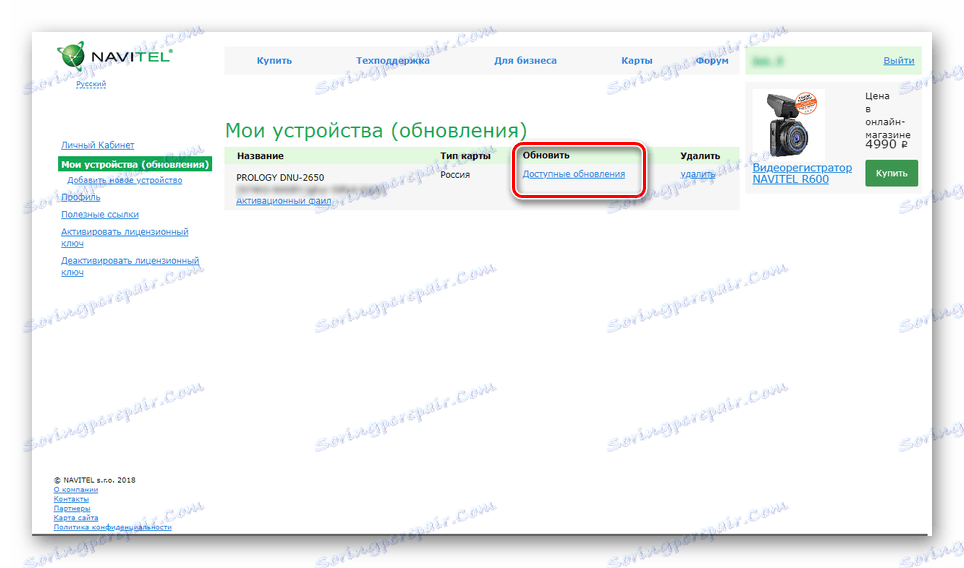
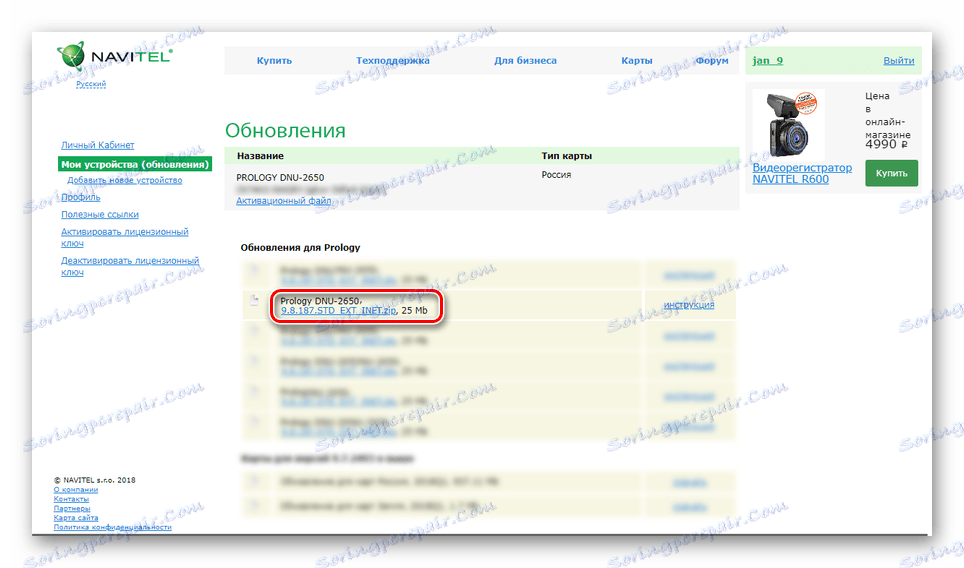
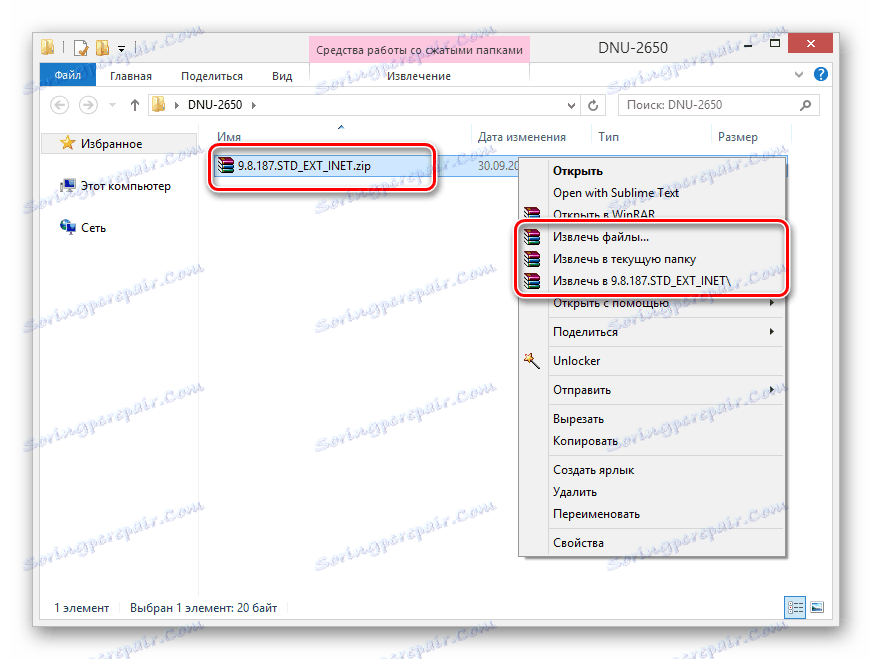
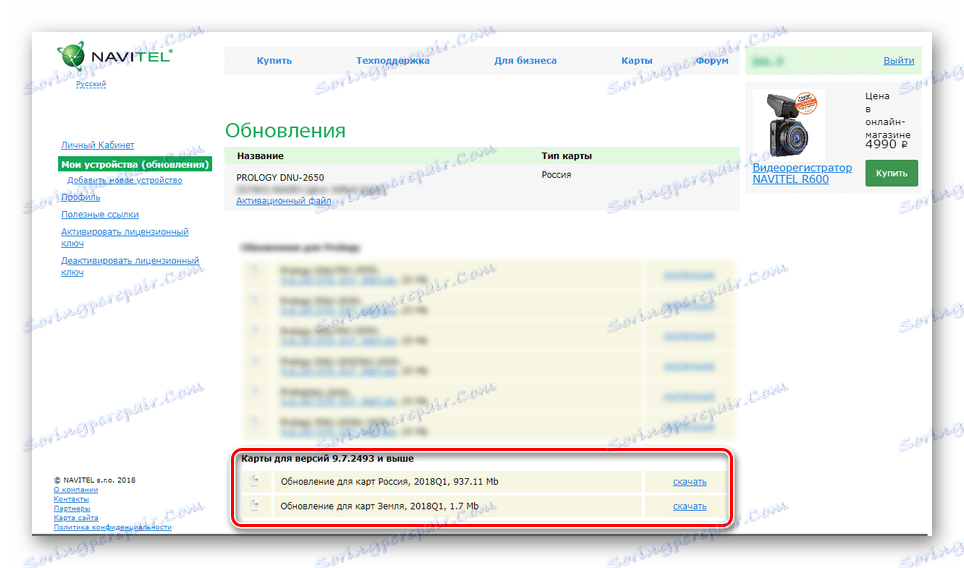
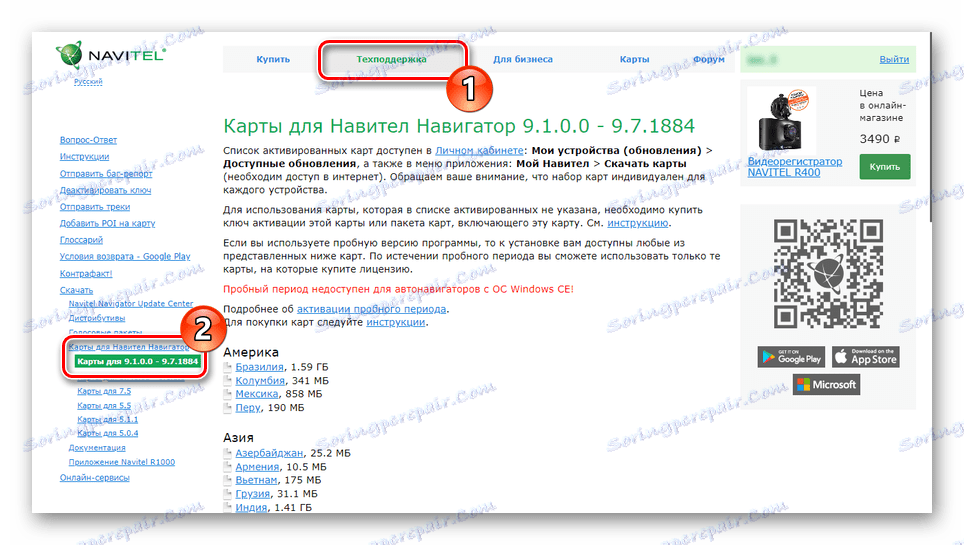
Корак 3: Инсталација
- Унзип преузету архиву помоћу фирмвера и пренесите Навител директоријум у коријенски директориј навигатора. Овдје је потребно потврдити спајање и замјену датотека.
- Исто се мора урадити са картицама, међутим датотеке у формату "НМ7" треба ставити на следећи пут.
NavitelContentMaps
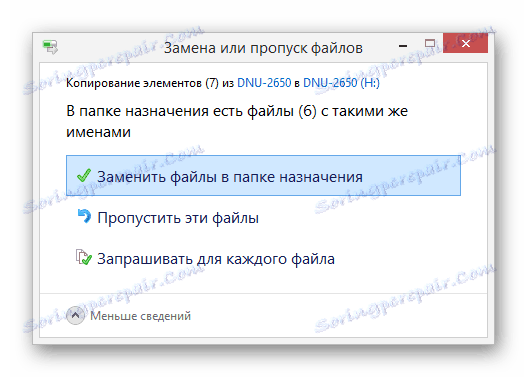
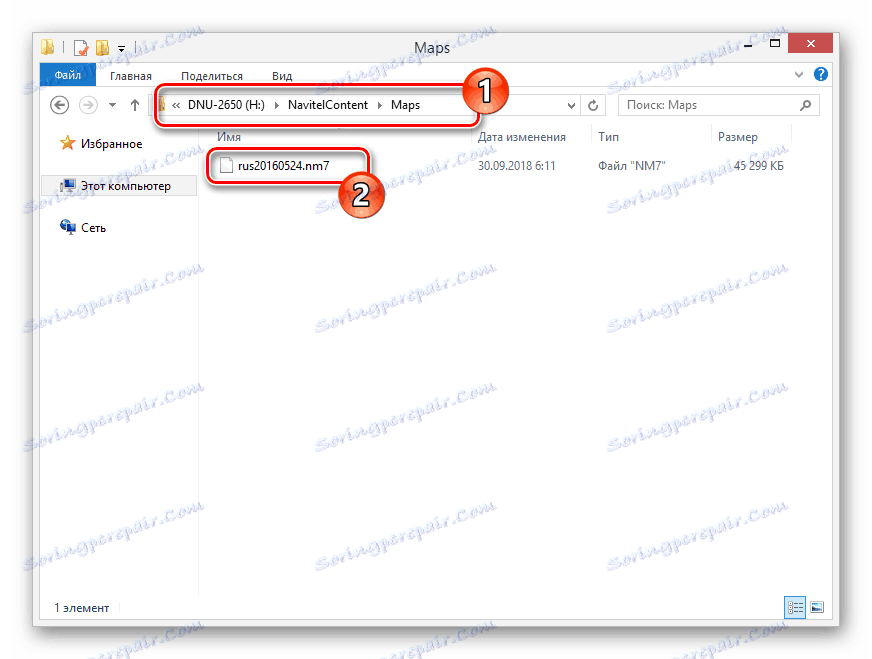
Након што извршите ове кораке, искључите уређај са рачунара и не заборавите да га поново покренете. Након тога, уређај ће радити са новим фирмваре-ом и одговарајућим картицама.
Софтвер Навител Навигатора и базу мапа за њега можете ажурирати у аутоматском режиму помоћу специјалног потпуно бесплатног софтвера. У овом случају, као и раније, треба да повежете уређај са рачунаром преко УСБ кабла у режиму "ФласхДриве" .
Идите да бисте преузели Навител Упдате Центер
- Кликните на дату линију и на отвореној страници, пронађите блок "Системски захтеви" . Под њим требате користити дугме "Довнлоад" .
- Након што је преузимање завршено, инсталирајте програм на свој рачунар и покрените га.
- Ако претходно нисте повезали навигатор, урадите то одмах. Нема потребе за поновним покретањем програма.
- Након што сте чекали завршетак провере доступних исправки, кликните на дугме "Ажурирања" .
- Са листе изаберите компоненте које требате ажурирати. У нашем случају, овај фирмвер и мапе.
- Поступак инсталације ће трајати неко вријеме, директно зависно од величине преузетих датотека.
- По завршетку поступка, можете погледати одељак "Преузми" за преузимање појединачних компоненти или "Купите" за куповину додатних мапа из продавнице Навител.
![Успешно ажурирање у Навител Упдате Центер]()
Као алтернативу купљеним картицама, можете се обратити старим бесплатним верзијама са ручним преносом након ажурирања фирмвера. У том случају, фасцикла «Мапе» мора бити потпуно обрисана.
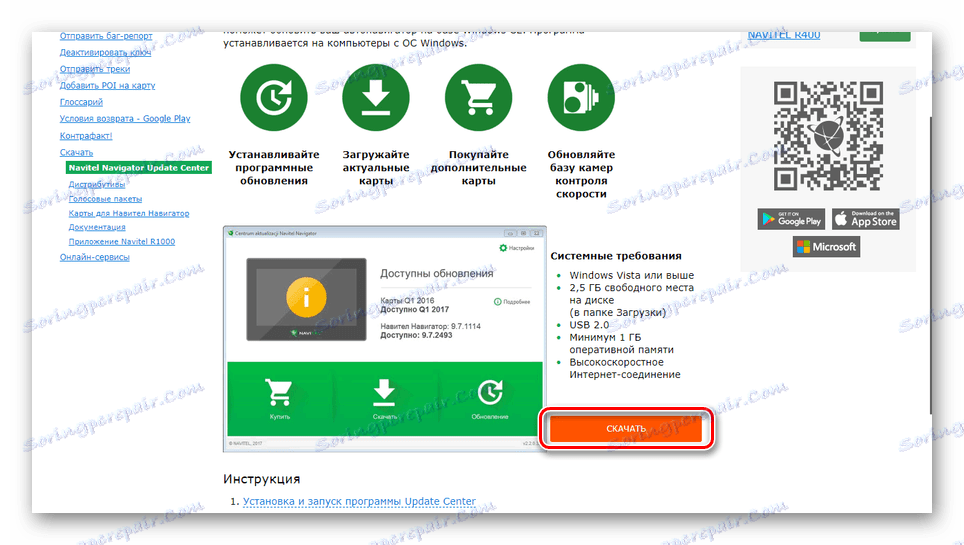
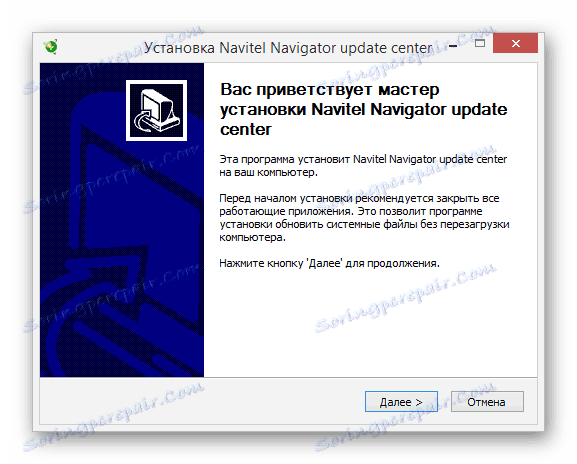

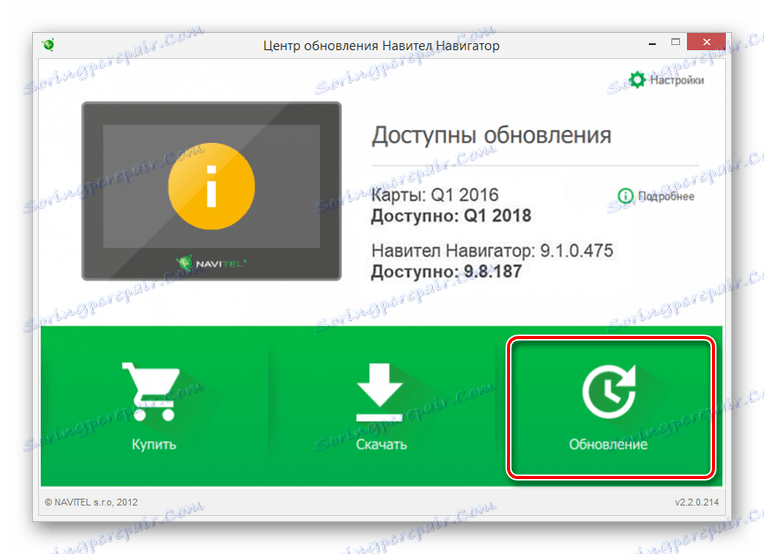

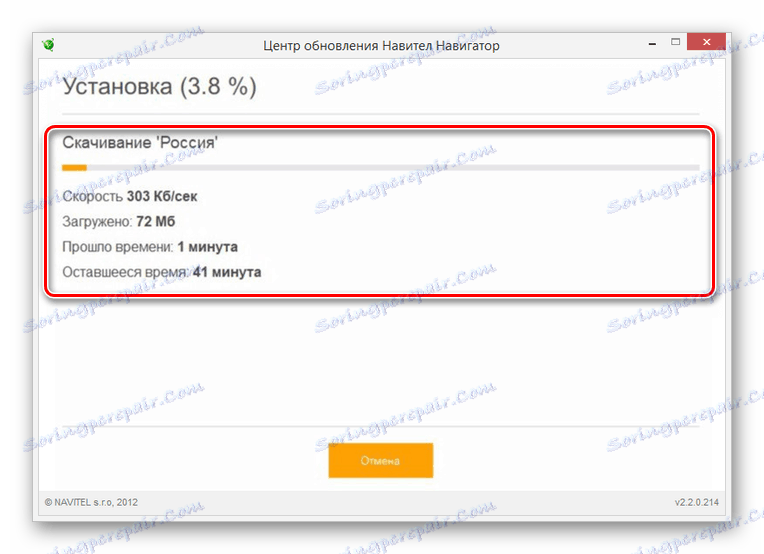
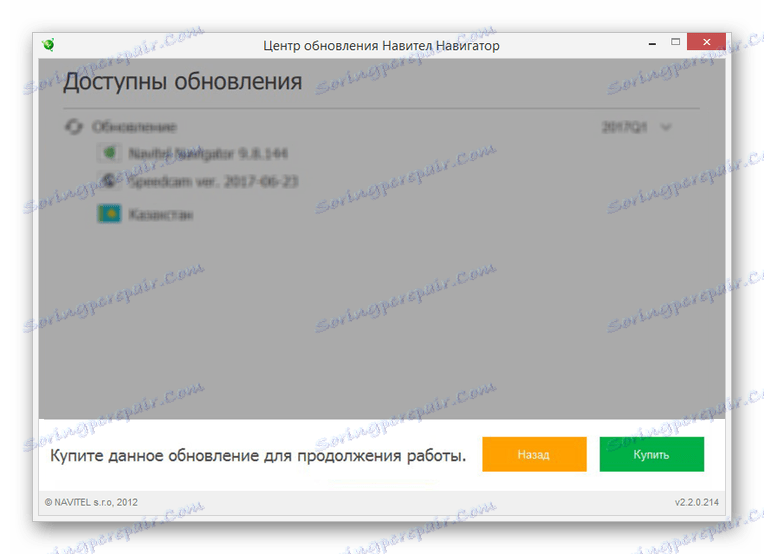
По завршетку инсталације ажурирања, искључите уређај са рачунара. Да бисте проверили перформансе мапа, отворите програм "Навител Навигатор" .
Закључак
До данас није могуће ажурирати све моделе Прологи навигатора, што је повезано са одређеним техничким карактеристикама. Упркос томе, методе које смо ми узимали у сваком случају ће вам омогућити да постигнете жељени резултат.